【自作PC 故障診断 三宮】自作PCの故障診断を三宮で最適に行うためのポイント

三宮で自作PCの故障診断を最適に行うためには、まず基本的なステップを理解することが重要です。この記事では、初期トラブルのシューティング方法からパーツの正しい接続確認、必要なツールやソフトウェアの紹介など、故障診断に必要な全てのポイントを詳しく解説します。さらに、信頼できる修理業者の選び方やパーツ交換後の動作確認、安定した使用のためのメンテナンス方法についても触れていきます。これらの情報を活用し、お使いの自作PCを最適に管理してください。
1. 三宮で自作PCの故障診断を始めるための基本ステップ

自作PCの故障診断を初めて行う場合でも、三宮でしっかりとした手順を踏めば、安心してトラブル解決を進めることができます。まず最初に、基本的なシステムチェックとパーツの接続状態を確認することが重要です。その後、必要なツールやソフトウェアを使って詳細な診断を行い、問題箇所を特定していく作業が効率的に進むでしょう。
1.1. 自作PCの初期トラブルシューティング
自作PCが起動しない場合、まず電源ケーブルが確実に接続されているか確認します。それでも問題が解決しない場合は、各パーツの取り付けが正確かどうか確認しましょう。例えば、メモリが正しくスロットに挿入されているかをチェックします。また、グラフィックカードの接続状態や、その他の接続箇所も見逃さないように注意します。そして、必要に応じて各パーツを一度取り外して再度挿入することも有効です。次に、BIOSの初期設定を確認します。BIOSが正しく設定されていないと、システムが正常に動作しない場合があります。BIOS画面にアクセスし、基本設定が正しいかを確認してください。特に、ブートオーダーが適切に設定されているかも重要です。これらの初期トラブルシューティングを行うことで、多くの問題を解決できるでしょう。
1.2. パーツの正しい接続確認方法
パーツの接続を確認する際には、まず視覚的にチェックします。すべてのケーブルがしっかりと差し込まれているかどうかを目視で確認することが基本です。その後、それぞれのパーツを個別に確認する手順に移ります。まず、マザーボードと電源ユニットの接続がしっかりしているかを確認します。次に、CPUとヒートシンクも重要な箇所ですので、これらの取り付けが正確か確認します。さらに、メモリやグラフィックカードが確実にスロットに差し込まれているかもチェックします。これが正確でないと、システムが起動しない可能性があります。最後に、必要な場合には、一度すべてのパーツを取り外し、再度接続し直すことも有効です。このようにして確認を続けることで、パーツの接続ミスを減らせるでしょう。
1.3. 必要なツールとソフトウェアの紹介
自作PCの故障診断を行う際には、いくつかの重要なツールとソフトウェアが役立ちます。まず、基本的なドライバーセットやESD対策用のリストバンドを用意することが推奨されます。これにより、静電気からパーツを守りつつ、安全に作業を進めることができます。次に、診断ソフトウェアも非常に重要です。「Memtest86+」はメモリの診断に役立ち、「CPU-Z」はCPUの詳細情報を確認するためのツールとして活用できます。さらに、「HWMonitor」はシステムの温度や電圧状況をリアルタイムで監視することができます。これらのツールとソフトウェアを活用することで、問題の早期発見と効率的な解決につなげることができます。また、インターネット上で公開されているユーザーコミュニティの情報も活用することで、多くのトラブルを回避できるでしょう。
2. パーツ交換が必要な場合の対処法
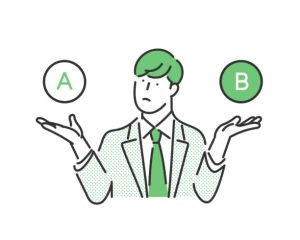
パソコンのパーツ交換が必要な場合、まずは問題の特定と対応の準備をすることが重要です。適切な知識と工具を持つことが、成功の鍵です。交換作業を始める前に、事前に手順や注意点をしっかりと確認しておくことが失敗を防ぐポイントです。具体的な対処法を以下で解説します。
2.1. 交換前の準備と確認事項
パーツ交換前には、まず電源を完全に切り、電源ケーブルを抜くことから始めます。この基本的な手順を怠ると、感電の危険やパソコンの内部を傷つける恐れがあります。次に、交換するパーツが自分のパソコンに適合するか確認します。互換性のあるパーツを選ぶことで、トラブルを未然に防げます。
次に、作業のために必要な工具を揃えます。一般的には、プラスドライバーや静電気防止手袋が必要です。工具を適切に使用することで、効率的かつ安全に作業が進められます。また、作業場所も整えましょう。十分なスペースを確保し、明るい照明や作業マットがあると作業がしやすくなります。
最後に、必要なデータのバックアップを取ります。パーツ交換時にデータが失われるリスクを避けるためです。これで安心して交換作業に入れます。
2.2. CPU交換の手順と注意点
最初に、パソコンのケースを開け、古いCPUの冷却ファンを取り外します。冷却ファンはプラスドライバーで固定されていますので、丁寧に取り外すことが大事です。次に、CPUの固定レバーを起こし、古いCPUを取り出します。この際、ソケットを傷つけないように注意深く行います。
新しいCPUを装着する前に、冷却ファンの熱伝導グリースを確認します。必要なら薄く塗り直してください。これはCPUの適切な冷却を保つために極めて重要です。そして、新しいCPUをソケットに慎重にはめ込み、固定レバーを戻します。この過程で力を入れ過ぎないよう注意します。
最後に、冷却ファンを再び取り付けます。すべての接続が正しいことを確認し、パソコンを起動してみます。誤作動が無いか確認し、正常に動作するようなら交換完了です。この手順を守ることで、CPU交換がスムーズに行えます。
2.3. メモリ交換のポイント
まず、パソコンの電源を切り、電源ケーブルを抜きます。それから、ケースを開けてメモリスロットを確認します。古いメモリを取り外す際には、スロットの両側にあるクリップを外します。このクリップを無理に扱うと壊れてしまう可能性があるので注意が必要です。
次に、新しいメモリを取り付けます。メモリは一方向にしか挿さりませんので、向きを確認し正確にスロットに挿し込みます。この時、しっかりとクリップがかかるまで押し込むことがポイントです。中途半端に挿されていると、動作不良の原因となります。
メモリの取り付けが完了したら、ケースを元の状態に戻し、電源ケーブルを再接続します。パソコンを再起動して、新しいメモリが認識されているか確認します。システム情報やBIOS画面で確認でき、新しいメモリが正常に動作しているかがわかります。これでメモリ交換は完了です。
3. 自作PCの故障個所を特定する方法

自作PCが故障した場合、その原因を特定することは非常に重要です。まず、どの部分が問題を起こしているのかを診断する必要があります。そのためには、ハードウェアとソフトウェアの両面からアプローチすることが効果的です。基本的な手順とツールを使って、自分で原因を見つけられるようになるでしょう。以下の方法を参考にしながら、迅速にトラブルを解決していきましょう。
3.1. ハードウェアの診断方法とツール
ハードウェアの診断には、まず視覚的な確認を行います。ケーブルが正しく接続されているか、部品がきちんと取り付けられているかを確認することが最初のステップです。そして、次に使用するのが診断ツールです。マザーボード上のLEDインジケーターやブザーコードは故障箇所を特定するのに役立ちます。さらに、メモリやグラフィックボード、ストレージデバイスを一つずつ取り外し、故障の原因を絞り込んでいきます。これにより、具体的な原因を見つけることができるでしょう。
また、電源ユニットのテスターを使えば、電源供給が正確に行われているか確認できます。電源が安定していなければ、他のパーツにも影響を与えるため重要です。これらの手順を経ることで、ハードウェアの問題を効率的に診断できます。
3.2. BIOSを活用した診断方法
BIOSを活用した診断方法も非常に有効です。PCを起動すると、BIOSの設定画面にアクセスできます。ここでシステムの状態や動作状況を確認することができます。まず、ハードディスクの認識やメモリのチェックを行います。BIOS内には自己診断ツールも含まれていることが多く、これは非常に便利です。
さらに、ハードウェアの温度やファンの回転数などもチェックできます。これらの情報は、熱暴走や冷却不足を早期発見するのに役立ちます。また、設定の不具合がないかも確認します。BIOSのアップデートも試す価値がありますが、慎重に行う必要があります。これらの手順を踏むことで、問題の原因を特定できるでしょう。
3.3. ソフトウェアを使用した診断手順
ソフトウェアを使った診断手順も重要です。まず、信頼性の高い診断ソフトをインストールします。これにより、システム全体の状態や各パーツの動作状況を詳細に確認できます。具体的には、メモリチェックやCPUのパフォーマンステストを行います。これにより、故障箇所を特定しやすくなります。
次に、ウイルスやマルウェアのスキャンを行います。これらの脅威が原因でPCの動作が不安定になることが多いため、定期的なチェックが必要です。また、ドライバの更新も重要です。古いドライバは不具合の原因となることがあるため、最新のものにアップデートします。総合的に診断を行うことで、ソフトウェアの問題も効率的に解決していきましょう。
4. 三宮で信頼できる修理業者の選び方
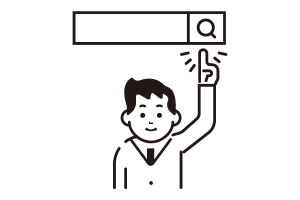
三宮で修理業者を選ぶ際、信頼性を重視することが重要です。多くの業者が存在するため、自分に合った修理業者を見つけるのは難しいことがあります。まずは、修理業者の実績や評判を調べておくことがポイントです。さらに、清潔な作業環境や丁寧な接客対応も選定基準として確認することで、安心して依頼できる修理業者を見つけやすくなります。
4.1. 修理業者の選び方と判断基準
修理業者を選ぶ際には、いくつかの判断基準が重要となります。まず、修理業者の専門知識と技術力を確認することです。経験豊富なスタッフがいるかどうかを評価するポイントになります。次に、価格設定の透明性を考慮します。見積もりが明確で、追加料金が発生しないかどうかを注意深く確認しましょう。
また、アフターサービスも大切です。修理後のフォローがしっかりしている業者は、長期的に見ても安心です。清潔で整理された作業環境も評価基準の一つになります。最終的には、顧客の口コミやレビューを参考にすることが有効です。他の利用者の感想を通じて、その業者の信頼性やサービスの質を確認できるからです。
4.2. おすすめの修理業者の特徴
おすすめの修理業者にはいくつかの共通の特徴があります。まず、顧客対応が丁寧であることです。電話やメールでの相談にも迅速かつ親切に対応してくれる業者は信頼できます。次に、技術力の高さです。最新の設備や技術を導入している業者は、質の高いサービス提供が期待できます。
また、価格設定が明瞭であることも大事です。見積もりが曖昧でなく、具体的な料金が提示される業者を選びましょう。さらに、良い業者はアフターケアが充実していることが多いです。修理後のフォローアップや保証がしっかりしていれば、長期的な満足度も高まります。信頼できる修理業者を選ぶためには、これらの特徴をチェックすることが大切です。
4.3. 口コミや評判の重要性
口コミや評判は、修理業者を選ぶ際の重要な判断材料です。実際に利用した人たちの声は、業者の信頼性やサービス内容を知る上で非常に有益です。インターネット上のレビューサイトやSNSでの評価を参考にすることで、信頼できる修理業者を絞り込む手助けとなります。他人の経験談は、自身が経験するリスクを避けるためにも役立ちます。
また、口コミを見る際には、評価の総合的なバランスに注意してください。極端に良い評価や悪い評価だけでなく、中立的なレビューも重要です。複数の意見を総合的に見ることで、より正確な情報を得ることができます。口コミだけに頼らず、自分でも一定の評価基準を持つことが重要です。以上の要素を組み合わせることで、三宮で信頼できる修理業者を見つけやすくなります。
5. パーツ交換後の動作確認とテスト方法

パーツ交換後には、適切な動作確認とテストを行うことが重要です。まず、パーツが正しく装着されているか目視で確認します。その後、起動テストを行い、正常に立ち上がるかをチェックします。次に、負荷テストを実施して、実際の動作に問題がないかを確かめます。最後に、専用のソフトウェアを使って細部までチェックし、すべての機能が正常に動作するか確認します。
5.1. 起動テストの手順
まず、パーツ交換後にシステムを再起動します。この際、異音や異臭がないか注意深く確認してください。次に、BIOS画面にアクセスし、新しいパーツが正しく認識されているかを確認します。ここでは、電源が適切に供給されているかや、冷却ファンが正常に回っているかもチェックポイントです。起動時のエラーメッセージが表示された場合は、その内容をメモして対策を講じます。
続いて、OSが正常に起動するかを確認します。ログイン画面が表示され、問題なくアクセスできることを確認しましょう。この手順では、起動時間がいつもより長くなっていないかも注意深く観察します。そして、デスクトップが正常に表示され、基本的な操作がスムーズに行えることを確認します。異常が見つかった場合は、原因を特定し修正を行います。
5.2. 負荷テストの実施方法
通常動作が確認できたら、負荷テストを実施します。負荷テストは、システムが高負荷状態でも正常に動作するかどうかを確認するための試験です。専門のソフトウェアを使用して、CPUやメモリ、ディスクI/Oに対して意図的に負荷をかけます。例えば、Prime95やFurMarkなどのツールが有名です。
まずは、CPU負荷テストを行い、過熱や異常動作が発生しないかを確認します。次に、メモリテストを行い、メモリの全領域が正常に使用できるかを確認します。ディスクI/Oテストでは、大容量ファイルの読み書きを繰り返し行い、HDDやSSDが正常に動作するかをチェックします。これにより、システム全体が安定して動作するかどうかを総合的に把握できます。
5.3. ソフトウェアを使った最終確認
負荷テストの後に、専用の診断ソフトウェアを使って最終確認を行います。まず、診断ソフトをインストールし、システムのハードウェアやソフトウェア構成を詳しくチェックします。例えば、AIDA64やHWMonitorなどが有名です。これらのツールは、温度、電圧、ファンの回転数など詳細な情報を提供します。
次に、エラーログや警告がないかを確認し、異常があれば即時対応します。特に、過去に問題が発生した部分を重点的にチェックします。また、各パーツが製造元の仕様通りに動作しているかも重要です。このプロセスにより、システム全体の健康状態を把握し、トラブルの発生を未然に防ぎます。最終確認が完了したら、パーツ交換後の動作確認とテストは完了です。
6. 自作PCを安定して使用するためのメンテナンス方法

自作PCを長期間にわたって安定して使用するためには、定期的なメンテナンスが欠かせません。適切なメンテナンスを行うことで、動作が安定し、部品の寿命も延びるのです。また、トラブルや故障の予防にもつながります。特に、清掃やソフトウェアのアップデートは非常に重要です。これらのメンテナンスを怠ると、パフォーマンスの低下や予期せぬ不具合が発生する原因となるので注意が必要です。
6.1. 定期的な清掃と点検の重要性
PC内部にたまるほこりや汚れは、冷却性能を低下させる原因となります。これを防ぐために、定期的に内部の清掃が必要です。例えば、2〜3ヶ月に一度はケースを開けて、エアダスターを使ってほこりを吹き飛ばすことをおすすめします。また、配線の緩みや接続部の腐食もチェックポイントです。清掃時にこれらの点検も同時に行うと良いでしょう。点検を怠ると、最悪の場合、部品の故障や熱暴走を引き起こすことになります。
6.2. ソフトウェアアップデートの重要性
ソフトウェアアップデートは、システムの安定性とセキュリティを保つために非常に重要です。特に、オペレーティングシステムやドライバの最新バージョンを常に適用しておくことが大切です。更新を怠ると、脆弱性が残り、マルウェアやウイルスの侵入を許す可能性があります。また、アップデートにより新機能やパフォーマンスの向上も期待できます。自動更新機能を有効にしておくことで、アップデートの見逃しを防ぐことが可能です。
6.3. トラブル予防のための設定方法
トラブルを予防するためには、日常的な設定のチェックも重要です。例えば、BIOS設定や電源管理設定を適切に行うことが推奨されます。特に、ハードディスクやSSDの設定を最適化することで、データの読み書き速度を向上させることが可能です。また、不必要な起動プログラムやサービスを無効にすることも、システムのパフォーマンスを維持するために有効です。これにより、PCの起動時間が短縮され、快適に使用できるようになります。
7. パーツ交換や修理後のトラブルシューティング

パーツ交換や修理後に直面するトラブルは多岐にわたります。例えば、新しいパーツが正しく機能しない、修理箇所が再び故障するなどです。これらのトラブルを未然に防ぐためには、適切な知識と対処法が必要です。この記事では、パーツ交換や修理後に起こる一般的な問題と対処法、さらにトラブルシューティングに役立つ情報源について詳しく説明します。
7.1. パーツ交換後に起こる一般的なトラブル
パーツ交換後によくあるトラブルの一つに、新しいパーツが動作しないという問題が挙げられます。これは、交換したパーツが互換性のないものであったり、正しく取り付けられていないことが原因となることが多いです。そのため、交換前に互換性を確認し、取扱説明書を参照することが重要です。
また、パーツ交換後にシステム全体が不安定になることも考えられます。この場合、元のパーツに戻して安定性を確認するのが第一歩です。その上で、新しいパーツが他の部品と干渉していないか、設定が正しいかどうかを再度確認します。
さらには、交換後に音が発生することもあります。これは、パーツが正しく取り付けられていないか、固定が不十分で振動している場合があるためです。このような場合は、再度取り付け状態を確認し、しっかりと固定することが必要です。
7.2. 修理後に起こり得る問題と対処法
修理後には、新たな故障や別の不具合が発生することがあります。一つ目の問題点は、修理部分が再び動作不良を起こすことです。これは、根本的な問題が解決されていなかったり、修理作業が不十分であったりすることが原因となります。そのため、修理後には必ず動作確認を行い、問題が完全に解決されたかをチェックする必要があります。
次に、修理後に予期せず他の部分が壊れることもあります。特に、機械全体のバランスが崩れた場合には、別の部分に過負荷がかかりやすくなるからです。このような場合は、修理対象以外の部品も点検し、必要であれば追加修理を行うことが推奨されます。
最後に、動作音や温度上昇といった異常が発生することもあります。これらの兆候が見られた場合は、すぐに電源を切り、再度点検することが重要です。無理に使用を続けると、さらなる大きな故障や事故の原因となるからです。
7.3. トラブルシューティングに役立つ情報源
トラブルシューティングに役立つ情報源として、まずメーカーの公式サポートページが挙げられます。ここでは、製品ごとに詳しいトラブル解決ガイドやFAQが提供されており、基本的な問題の解決に役立ちます。
次に、専門のオンラインフォーラムやコミュニティも有益です。ここでは、同じ製品を使用するユーザー同士が情報を共有しており、実際に直面したトラブルとその解決方法を知ることができます。信頼できる情報が多いです。
さらに、修理やパーツ交換の解説動画も有効です。特に、動画形式だと視覚的に手順を確認できるため、文章だけではわかりづらい部分も理解しやすくなります。これらの情報源を活用することで、スムーズなトラブル解決が可能となります。
8. おすすめパーツショップの特徴とは?

おすすめパーツショップの特徴は、多くの選択肢を提供していることです。最新のパーツやデバイスを常に揃えているところも魅力的です。また、スタッフが専門知識を持っていることも重要なポイントでしょう。適切なアドバイスを受けることができるため、初心者でも安心して購入できます。さらに、価格設定も競争力があり、他のショップと比較してお得に購入できる場合があります。以上の点から、信頼できるパーツショップを選ぶ際の参考にしてください。
8.1. パーツショップの選び方
パーツショップを選ぶ際には、まず商品の品揃えを確認します。豊富に取り揃えているショップは、自分のニーズに合ったパーツを見つけやすいです。次に、スタッフの対応をチェックします。専門知識を持ったスタッフからアドバイスが受けられるお店は、初心者にも安心です。最後に、価格の透明性も大切です。表示されている価格が他の店とどの程度違うのかを確認して、お得に購入できるかどうかを判断しましょう。また、レビューも参考になります。
8.2. 目的に合わせたショップの選び方
目的に応じたパーツショップの選び方も重要です。例えば、最新のゲーミングパーツを探しているなら、最新の情報に詳しいショップが適しています。逆に、修理や交換パーツを探している場合は、中古品や再生品を多く扱っているショップが良いでしょう。また、DIYを趣味とする方には、キットや特定のパーツを豊富に揃えているショップが便利です。さらに、ネットショップと実店舗の利便性を比較して、自分に合った購入方法を選ぶことが大切です。
8.3. 購入時の注意点とアドバイス
パーツを購入する際には、互換性の確認が必須です。特に初めて購入する場合は、自分のパソコンやデバイスに適合するかをチェックしてください。次に、返品ポリシーも確認しておくと安心です。不具合があった場合に、すぐに対応してくれるショップを選びましょう。また、セール情報やクーポンも見逃さないようにします。これにより、よりお得に購入することができます。最後に、購入後のサポートが充実しているショップを選ぶと、購入後も安心できます。
自作PCの電源トラブルやパーツ交換が必要か分からない場合も安心!三宮エリアで信頼の故障診断サービスを提供中です。まずは下記リンクよりお問い合わせください!






